Scannez les codes QR dans vos albums photo sur iPhone et Android pour sauvegarder et partager vos souvenirs. Consultez les instructions détaillées pour savoir exactement comment faire !
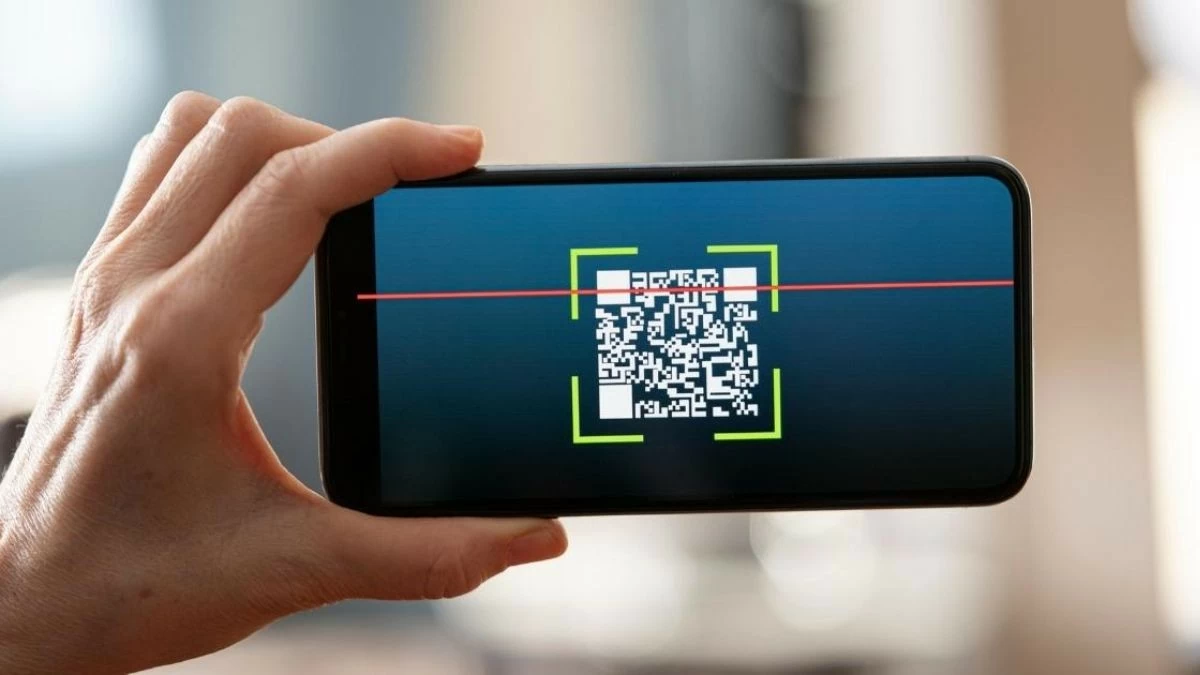 |
Scanner les codes QR de votre album photo sur votre iPhone ou votre téléphone Android est un excellent moyen de conserver et de partager ce qui compte vraiment au quotidien. Grâce à cette fonctionnalité, vous pouvez accéder rapidement à du contenu comme des vidéos , des fichiers audio, des sites web ou des réseaux sociaux d'un simple clic.
Instructions pour scanner facilement les codes QR dans les albums photo de l'iPhone
Scanner des codes QR sur l'écran de son téléphone est une fonctionnalité courante pour les utilisateurs de technologies modernes. Elle permet d'accéder facilement à des informations sans avoir à scanner directement les codes. Voici les étapes à suivre pour scanner un code QR sur l'écran d'un iPhone.
Instructions pour scanner les codes QR dans les albums photo sous iOS 15
Grâce aux fonctionnalités Live Text et Recherche visuelle sur iPhone (iOS 15 ou version ultérieure), scanner les codes QR des albums photo est plus facile que jamais. Voici les instructions détaillées :
Étape 1 : Ouvrez l’application Appareil photo ou Photos et accédez à la galerie photo .
Étape 2 : Cliquez sur l’icône de texte située directement dans le coin droit de la photo.
Étape 3 : Cliquez sur le code QR figurant sur l’image scannée pour ouvrir le lien du site Web correspondant.
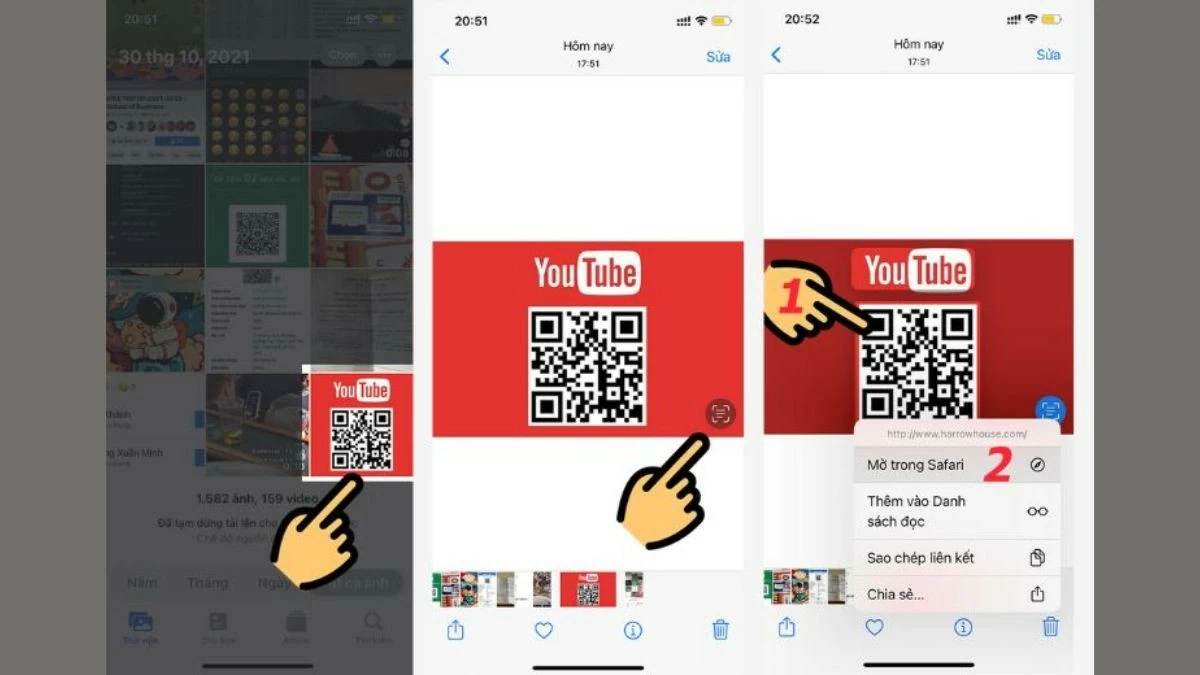 |
Instructions pour scanner les codes QR dans les albums photo de l'iPhone avec Google Lens
Les utilisateurs d'iPhone, qu'ils utilisent l'ancien ou le nouveau système d'exploitation, peuvent facilement scanner les codes QR présents dans leurs albums photo grâce à Google Lens. Voici les étapes à suivre pour utiliser Google Lens afin de scanner des codes et accéder rapidement aux informations :
Étape 1 : Ouvrez l’application Google. Si vous ne l’avez pas installée, téléchargez-la depuis l’App Store.
Étape 2 : Appuyez ensuite sur l’icône Google Lens . Sélectionnez ensuite « Autoriser » pour accorder l’autorisation d’utiliser l’appareil photo et d’accéder à la bibliothèque d’images.
Étape 3 : Sélectionnez l’image contenant le code QR dans la bibliothèque pour scanner le code QR sur l’écran du téléphone.
Étape 4 : Une fois l’image analysée par Google Lens, le lien s’affiche (s’il est disponible). Il vous suffit ensuite d’appuyer dessus pour y accéder.
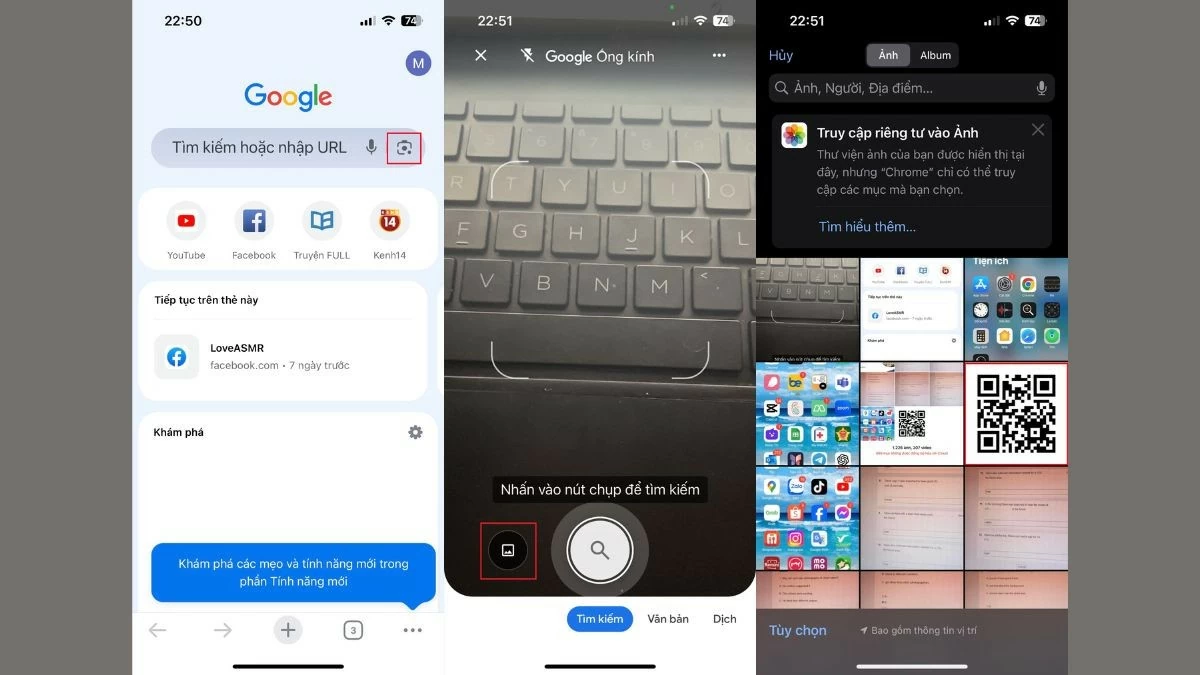 |
Comment scanner un code QR dans un album photo Android
Actuellement, de nombreuses gammes de smartphones Android, comme Samsung et Oppo, ont intégré Google Lens à l'application Appareil photo, ce qui vous permet d'accéder facilement au lien en scannant le code QR depuis l'album photo. Voici la procédure :
Étape 1 : Ouvrez l’application Appareil photo ou accédez à la Galerie photo .
Étape 2 : Sélectionnez la photo contenant le code QR.
Étape 3 : Appuyez sur l’icône Google Lens dans le coin supérieur droit de l’écran.
Étape 4 : Enfin, sélectionnez le lien qui apparaît après que Google Lens a scanné le code QR.
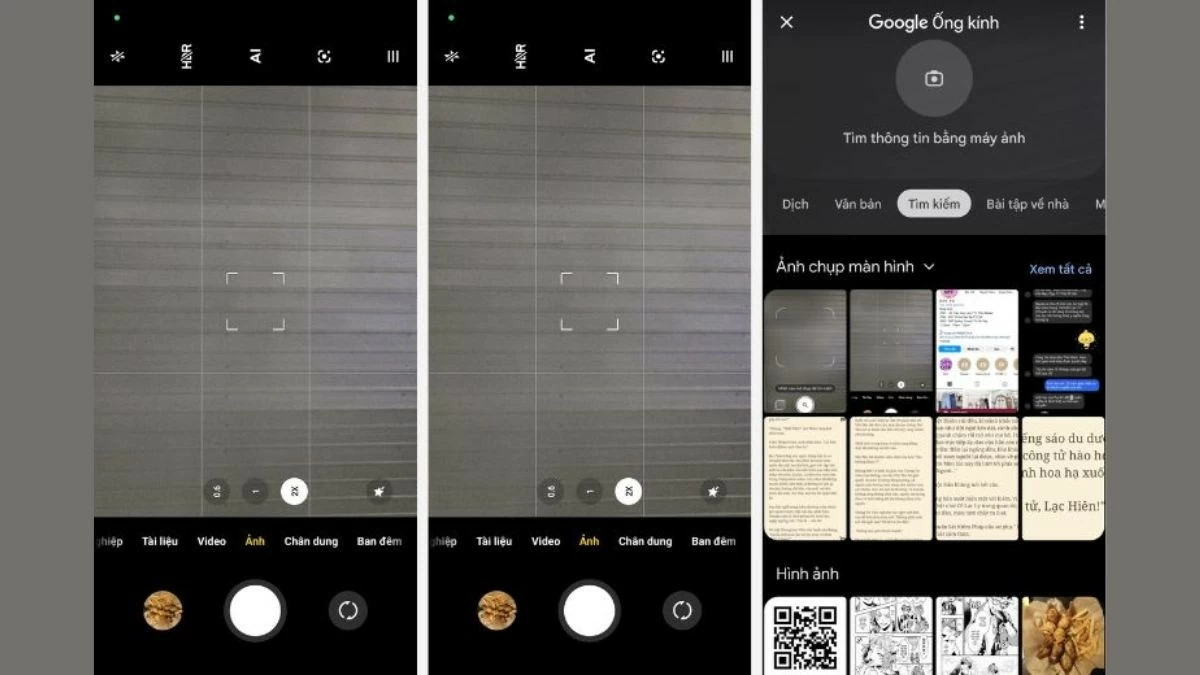 |
Cet article vous a fourni des informations détaillées sur la manière de scanner facilement les codes QR dans les albums photo sur iPhone et Android. Grâce à ces instructions, vous devriez pouvoir scanner les codes QR aisément et accéder rapidement et facilement aux liens et contenus.
Source : https://baoquocte.vn/quet-ma-qr-trong-album-anh-tren-iphone-android-sieu-don-gian-281362.html


![[Photo] Le Premier ministre Pham Minh Chinh assiste à la 5e cérémonie des Prix nationaux de la presse sur la prévention et la lutte contre la corruption, le gaspillage et la négativité.](https://vphoto.vietnam.vn/thumb/1200x675/vietnam/resource/IMAGE/2025/10/31/1761881588160_dsc-8359-jpg.webp)


![[Photo] Le troisième Congrès d'émulation patriotique de la Commission centrale des affaires intérieures](https://vphoto.vietnam.vn/thumb/1200x675/vietnam/resource/IMAGE/2025/10/30/1761831176178_dh-thi-dua-yeu-nuoc-5076-2710-jpg.webp)
![[Photo] Da Nang : L'eau se retire progressivement, les autorités locales profitent de l'occasion pour nettoyer](https://vphoto.vietnam.vn/thumb/1200x675/vietnam/resource/IMAGE/2025/10/31/1761897188943_ndo_tr_2-jpg.webp)



















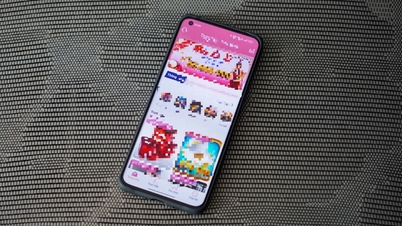
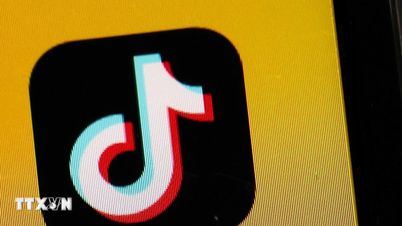




















































































Comment (0)